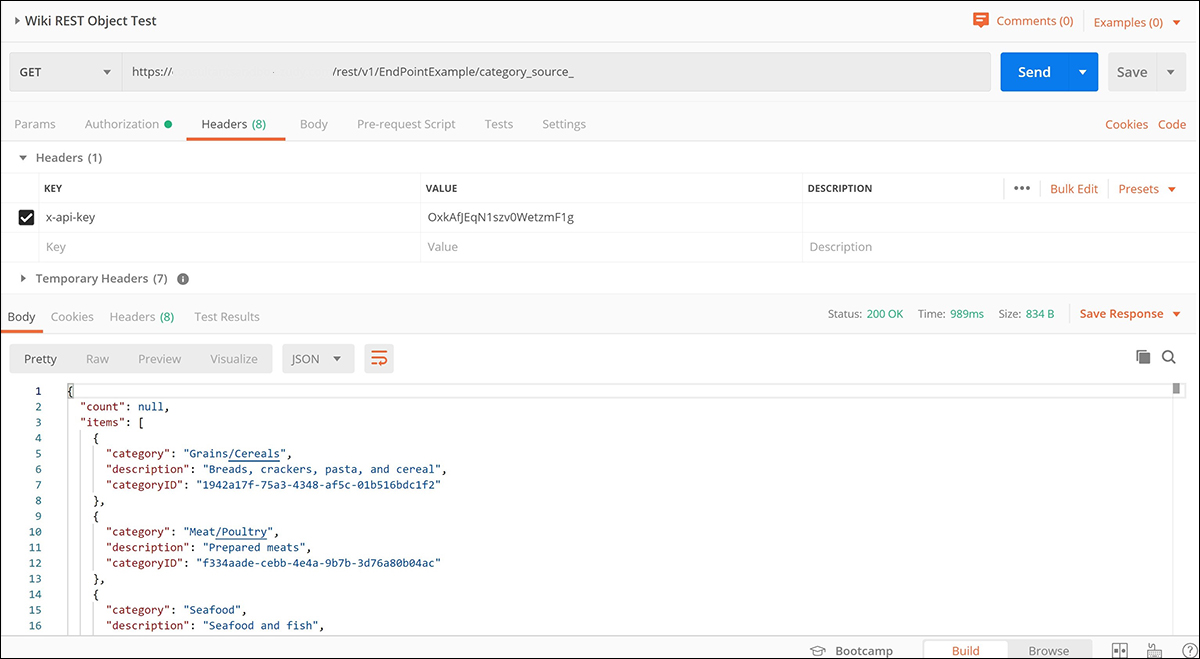Publicar Aplicativo Vinyl Como Endpoint da API REST¶
Visão Geral¶
No Vinyl você pode configurar um servidor Vinyl para ser uma API para que os dados da aplicação possam ser acessados através de uma chave API. Este recurso permite criar uma chave de API e Endpoints em aplicativos. Este guia mostrará um exemplo usando dados Northwinds e utiliza uma chave de API para conectar-se a um Endpoint criado em um aplicativo selecionado.
Nota
Este artigo descreve as etapas para publicar o aplicativo Vinyl como um Endpoint da API REST. Quando você empacota um aplicativo Vinyl em um LP e o implantar em outros ambientes, a configuração do Endpoint em IDE > APIs REST persistirá. Todas as outras configurações precisam ser recriadas manualmente em quaisquer ambientes adicionais.
Como Publicar o Aplicativo Vinyl Como Endpoint da API REST¶
Primeiro você precisará configurar uma chave de API do provedor de segurança para fornecer autenticação para acessar os Endpoints:
- Navegue até IDE > Provedores de segurança
- Clique em + Autenticação de usuário no painel Autenticação de usuário
- Atribua um Nome ao provedor. Por exemplo: Chave API
- Selecione Chave de API como o valor de Tipo
- Marque para selecionar Ativado
- Clique em Salvar
Dependendo do seu caso de uso, você pode configurar as seguintes propriedades:
- Se você deseja digitar a API na barra de localização do navegador para teste (não muito seguro), então
- Clique em + Propriedade no painel Propriedades
- Selecione
AllowApiKeyInQueryStringcomo o parâmetro - Insira True como o valor
- Clique na marca de seleção para salvar o registro
- Se você estiver usando HTTP, configuração não recomendada, será necessário adicionar o seguinte:
- Clique em Criar
- Selecione
AllowInsecureHttpcomo o parâmetro - Insira True para o valor
- Clique na marca de seleção para salvar o registro
Em seguida, você precisará configurar um Endpoint para acessar uma fonte de dados de aplicativos:
- Navegue até IDE > APIs REST
- Clique no botão Gerenciar Endpoints no painel Aplicativo
- Selecione a aplicação onde deseja configurar o Endpoint. Por exemplo: Projeto Northwinds
- Clique no ícone de edição lápis do aplicativo
- Insira o valor do Endpoint no campo Endpoint. Por exemplo: Ventos Norte
- Clique no botão Continuar
Em seguida, você publicará o Endpoint criado na etapa anterior:
- Navegue até IDE > APIs REST
- Clique no ícone Doc da API para visualizar as informações que você precisará posteriormente para se conectar a este Endpoint
- Clique em + Business Object no painel Business Objects e selecione uma Tabela para definir um valor para o Endpoint. Por exemplo: Categoria (Fonte)
- Clique no ícone marca de seleção para salvar o registro
- Clique no ícone Estrutura para controlar quais campos estão disponíveis na API
- Desmarque Incluir por padrão e/ou exclua o(s) campo(s) completamente para limitar o acesso via conexão API
- No painel Tabelas, clique no ícone Abrir registro para expandir e visualizar o pop-up Detalhes do recurso
- O Nome do recurso precisará ser anexado ao URL base e ao Endpoint do documento da API para recuperar essas informações
- Clique em Editar para definir Default Get Limit ou Get Max Limit. Esses valores controlam a quantidade de registros retornados em chamadas GET para seu endpoint de API
Por último, você configurará chaves de API para usuários específicos:
- Navegue até IDE > Gerenciamento de usuários
- Selecione um usuário existente ou crie um novo usuário para usar na chamada de API
- O Usuário deve estar configurado com o Tipo de Login Interativo
- O Usuário não precisa ter Autenticação Local
- No registro de usuário selecionado/criado clique no ícone Chaves
- Clique em Criar e selecione a Chave API criada na primeira etapa como o Provedor
- Clique em Salvar
- A Chave gerada é a que o Usuário utilizará para acessar a API publicada
Opcionalmente, você pode configurar funções/grupos de segurança para os objetos que estão sendo acessados como Endpoints.
Para testar ou configurar o uso de seus novos endpoints de API, use a Chave de API **da etapa anterior, as informações de URL base** e Endpoint do documento da API e o Nome dos detalhes do recurso.